Excel ialah aplikasi hamparan dan hamparan tidak diedarkan secara meluas seperti dokumen. Ini bermakna apl itu akan menekankan fungsi berbanding estetika . Helaian masih kelihatan baik tetapi anda perlu meluangkan sedikit masa untuk menjadikannya mudah dibaca. Satu perkara yang sering anda uruskan ialah teks melimpah dari sel. Ini cenderung berlaku apabila anda telah menampal terlalu banyak teks (atau nombor) dalam sel dan ia tidak boleh muat dalam saiz yang boleh dilihat. Teks itu semua ada di dalam sel tetapi secara visual, ia nampaknya telah melintasi beberapa sel seterusnya. Begini cara anda boleh membetulkan limpahan teks dalam sel dalam Excel.
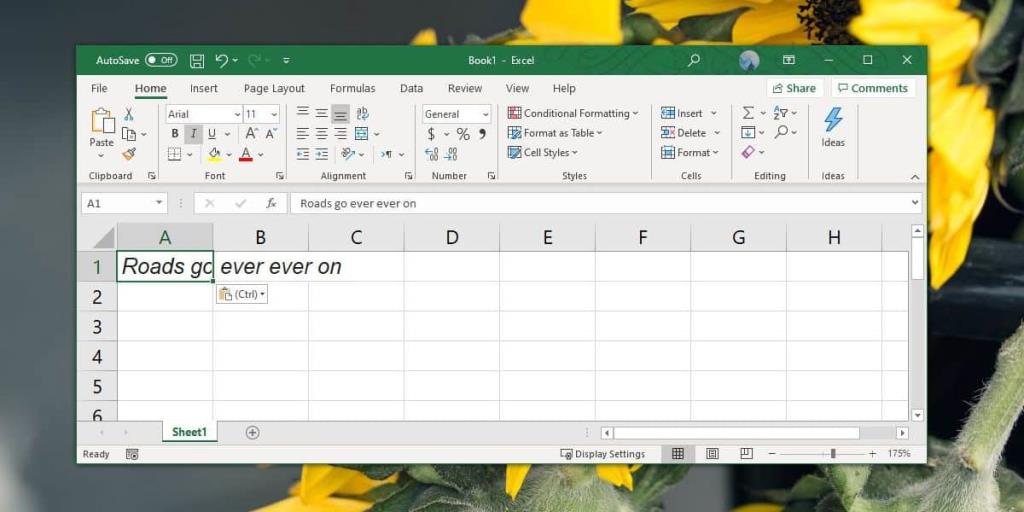
Nota: Limpahan teks dalam sel ialah masalah visual. Ia tidak mempunyai sebarang kesan negatif terhadap data dalam sel. Begitu juga, pembetulan yang disenaraikan di sini tidak akan mengubah data dalam sel dalam apa cara sekalipun.
Betulkan limpahan teks dalam sel
Terdapat tiga cara berbeza anda boleh menangani limpahan teks dalam sel dalam Excel. Anda boleh 'membalut' teks supaya ia secara automatik bergerak ke baris seterusnya, anda boleh mengubah saiz sel supaya muat dengan kandungan, dan anda boleh menetapkan semua sel untuk mengubah saiz secara automatik agar sesuai dengan kandungan.
Balut teks
Buka fail Excel yang anda ingin betulkan teks yang melimpah masuk. Pilihnya dan pada tab Laman Utama, cari kotak alat penjajaran. Klik butang Balut teks dan teks akan muat di dalam sel tanpa mengubah lebarnya. Ketinggian akan berubah sebaliknya untuk menampung teks.
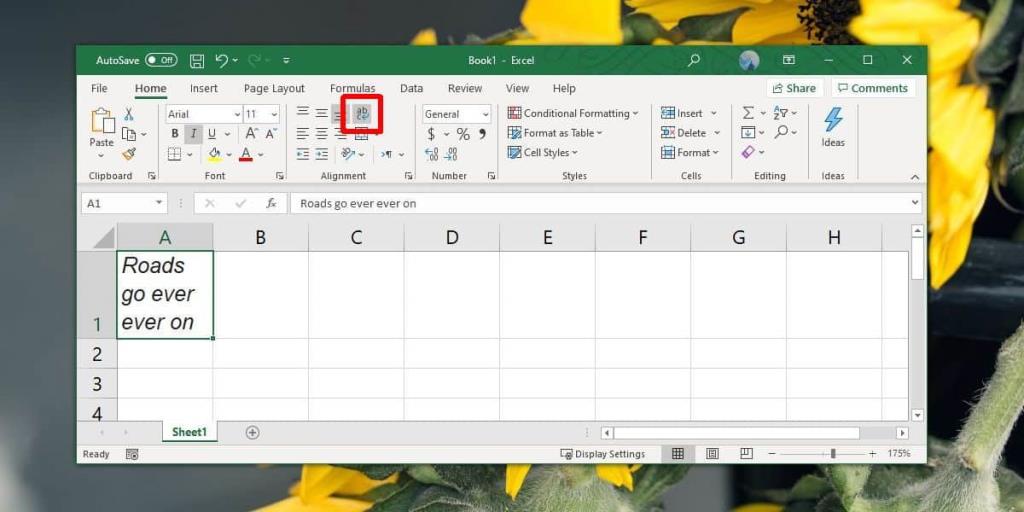
Muatkan lajur kepada teks
Penyelesaian ini akan digunakan pada lajur tetapi ia hanya mengambil kira data yang telah dimasukkan. Sel dalam lajur tidak akan melaraskan secara automatik untuk menampung sebarang data baharu.
Untuk menyesuaikan lajur dengan teks, klik dua kali pada baris yang membahagikan tajuk lajur.
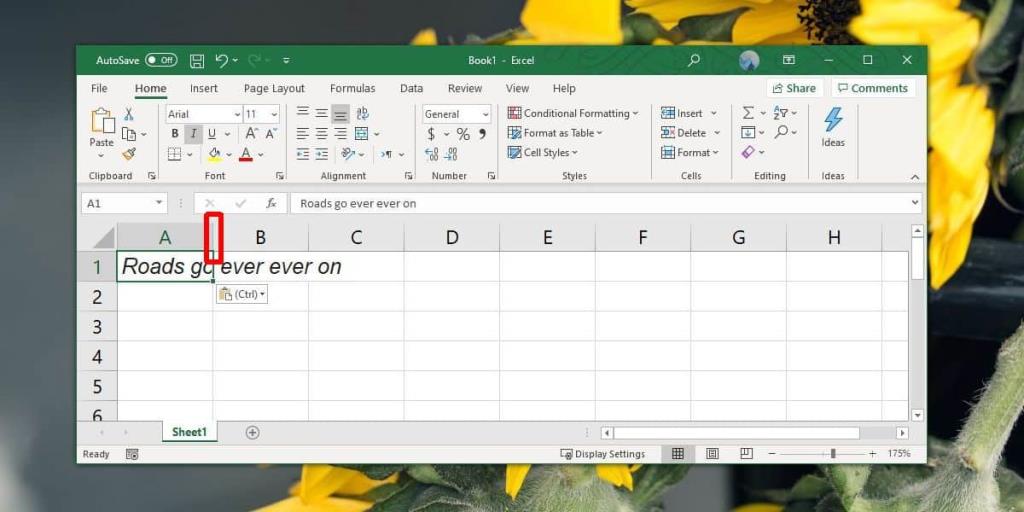
Muatkan lebar lajur secara automatik
Pilihan terakhir ini memerlukan usaha yang paling sedikit dan ia akan mengambil kira semua data yang dimasukkan selepas fakta. Pilih lajur yang anda ingin betulkan teks yang melimpah masuk. Untuk memilih lajur, klik pada huruf/tajuknya. Setelah dipilih, pergi ke kotak alat Sel dan klik 'Format'. Daripada menu, pilih pilihan 'AutoFit Column Width'. Ia akan melaraskan lebar lajur supaya tiada teks melimpah. Bila-bila masa teks dalam salah satu sel lajur dikemas kini, lebar akan dilaraskan dengan sewajarnya.
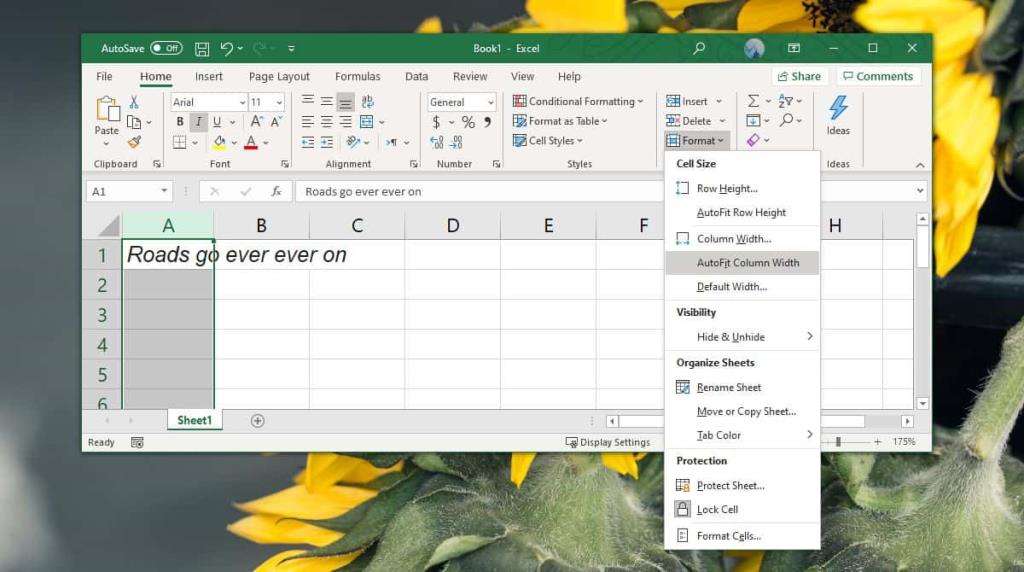
Walaupun semua penyelesaian ini berfungsi dengan baik, anda mungkin menghadapi beberapa masalah jika anda berurusan dengan sel yang digabungkan, terutamanya jika sel menjangkau berbilang lajur.

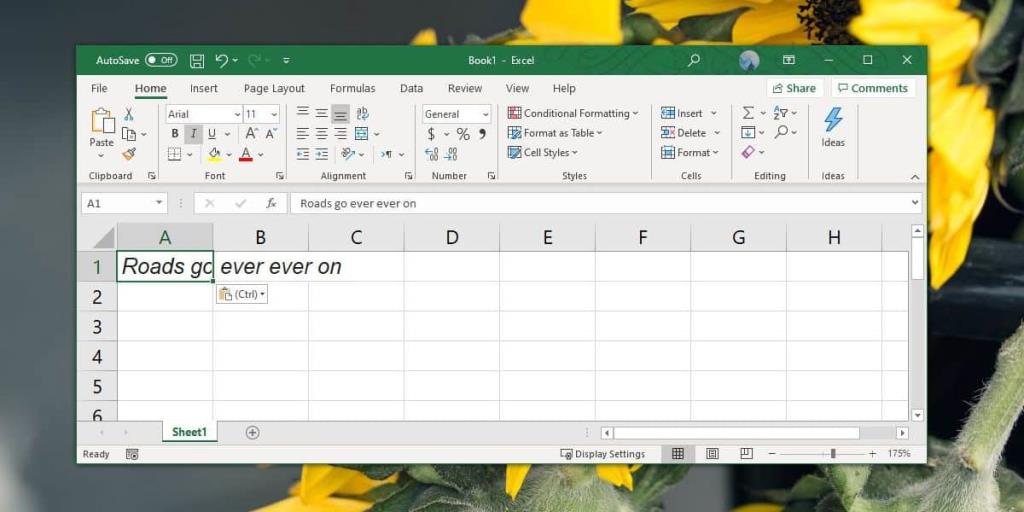
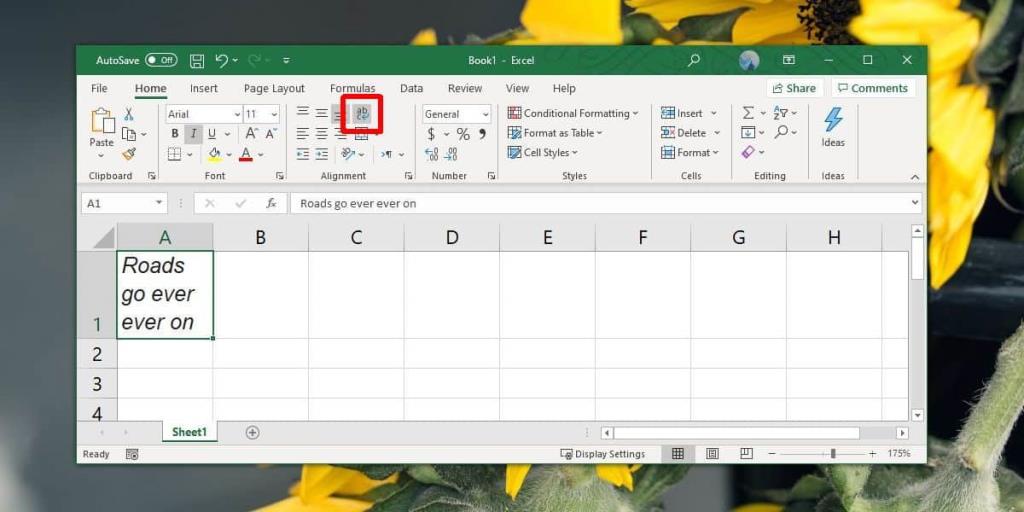
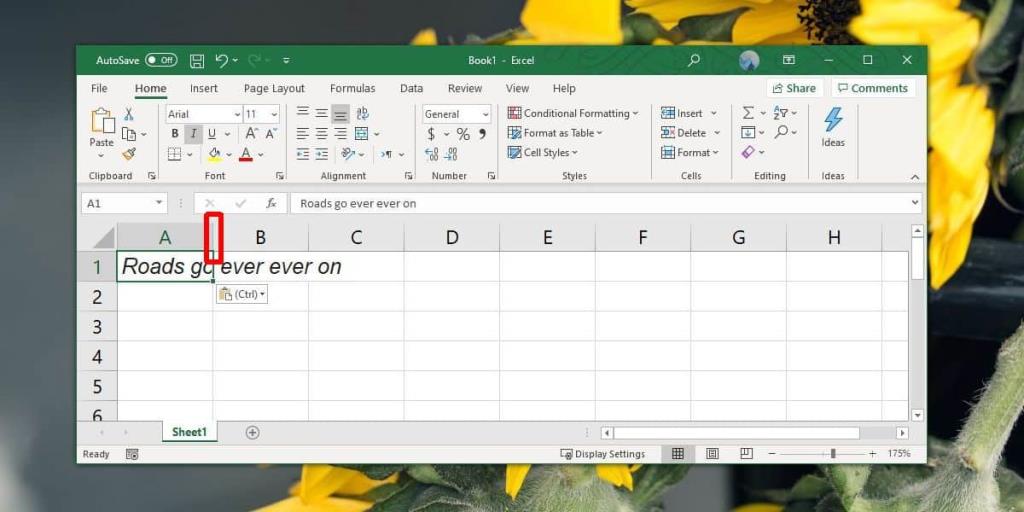
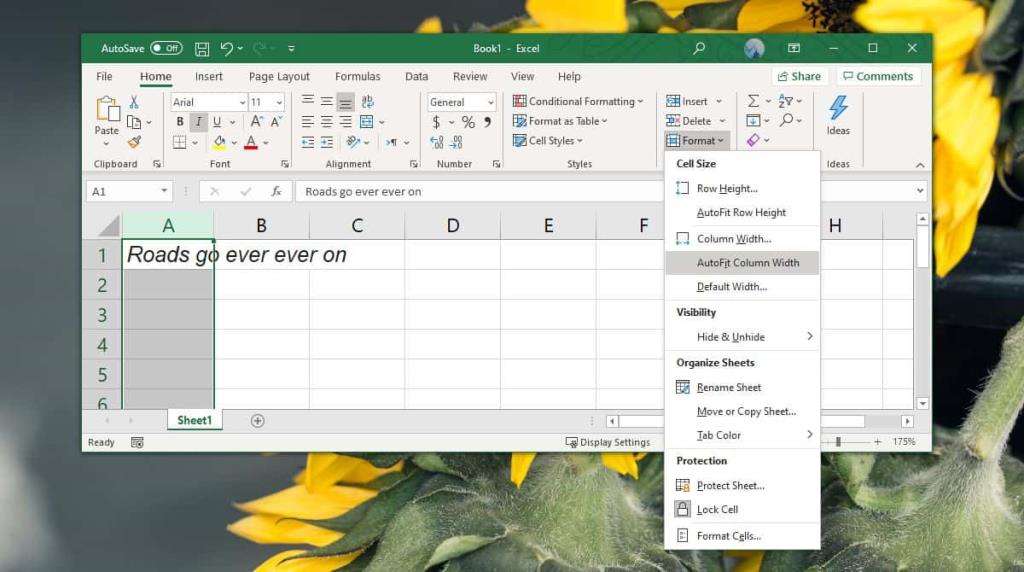




![Eksport/Import Reben & Tetapan Bar Alat Akses Pantas [Office 2010] Eksport/Import Reben & Tetapan Bar Alat Akses Pantas [Office 2010]](https://tips.webtech360.com/resources8/r252/image-8447-0829093801831.jpg)



